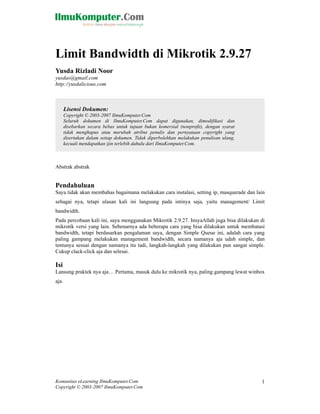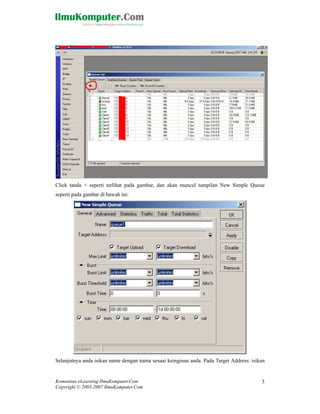Mikrotik
- 1. Limit Bandwidth di Mikrotik 2.9.27 Yusda Rizladi Noor yusdas@gmail.com http://yusdalicious.com Lisensi Dokumen: Copyright © 2003-2007 IlmuKomputer.Com Seluruh dokumen di IlmuKomputer.Com dapat digunakan, dimodifikasi dan disebarkan secara bebas untuk tujuan bukan komersial (nonprofit), dengan syarat tidak menghapus atau merubah atribut penulis dan pernyataan copyright yang disertakan dalam setiap dokumen. Tidak diperbolehkan melakukan penulisan ulang, kecuali mendapatkan ijin terlebih dahulu dari IlmuKomputer.Com. Abstrak abstrak Pendahuluan Saya tidak akan membahas bagaimana melakukan cara instalasi, setting ip, masquerade dan lain sebagai nya, tetapi ulasan kali ini langsung pada intinya saja, yaitu management/ Limit bandwidth. Pada percobaan kali ini, saya menggunakan Mikrotik 2.9.27. InsyaAllah juga bisa dilakukan di mikrotik versi yang lain. Sebenarnya ada beberapa cara yang bisa dilakukan untuk membatasi bandwidth, tetapi berdasarkan pengalaman saya, dengan Simple Queue ini, adalah cara yang paling gampang melakukan management bandwidth, secara namanya aja udah simple, dan tentunya sesuai dengan namanya itu tadi, langkah-langkah yang dilakukan pun sangat simple. Cukup clack-click aja dan selesai. Isi Lansung praktek nya aja… Pertama, masuk dulu ke mikrotik nya, paling gampang lewat winbox aja. Komunitas eLearning IlmuKomputer.Com 1 Copyright © 2003-2007 IlmuKomputer.Com
- 2. Isikan sesuai dengan login anda di mikrotik dengan hak akses full. Tentunya akan muncul tampilan mikrotk anda seperti gambar di bawah ini Click Queue, seperti terlihat pada gambar di atas, dan akan muncul tampilan Queue List seperti di bawah ini. Komunitas eLearning IlmuKomputer.Com 2 Copyright © 2003-2007 IlmuKomputer.Com
- 3. Click tanda + seperti terlihat pada gambar, dan akan muncul tampilan New Simple Queue seperti pada gambar di bawah ini: Selanjutnya anda isikan name dengan nama sesuai keinginan anda. Pada Target Address: isikan Komunitas eLearning IlmuKomputer.Com 3 Copyright © 2003-2007 IlmuKomputer.Com
- 4. IP Address yang ingin di limit. Max limit isikan untuk maksimal bandwidth yang dialokasikan untuk IP yang ada isikan tadi, sesuai dengan kebutuhan, perhatikan untuk upload dan download, jangan sampai tertukar. Isikan juga burst limit dan burst time nya. Dan terakhir, isikan juga time nya, kapan rute yg anda buat ini akan dijalankan. Biarkan default klo anda ingin rule tersebut berjalan 24 jam. Terakhir tinggal click OK. Beres dah… Klo mau dibikin seperti punya saya juga bisa, berikut pengaturan limit bandwidth yang saya jalankan untuk jaringan kos-kosan Net yang saya bangun 2 bulan yang lalu. Dengan pengaturan seperti di atas, alhamdulillah udah jalan hampir 2 bulan blm pernah ada komplain masalah bandwidth kurang atau koneksi lemot. :D Referensi Google.Com Biografi Penulis Yusda Rizaldi Noor. Just human, like another. TK, SD, SMP sampai SMA di Martapura Kalimantan Selatan. Sekarang masih kuliah di STIKI Malang Jawa Timur. Suka bgt Eksperiment tentang networking. Pernah juga mengisi acara seminar Wajanbolic di Malang Komunitas eLearning IlmuKomputer.Com 4 Copyright © 2003-2007 IlmuKomputer.Com